5 signes et symptômes indiquant que votre RAM est sur le point de tomber en panne
Si vous prenez soin de vos appareils technologiques correctement, la plupart des gadgets et composants continueront de fonctionner pendant longtemps.
Cependant, la nature délicate des composants électroniques signifie qu'un moment viendra où les pièces commenceront à faiblir – et rien n'est plus sensible que la RAM de votre ordinateur.
Aujourd'hui, nous allons examiner certains des signes d'une mauvaise RAM. Si vous rencontrez l'un de ces problèmes, cela peut indiquer qu'une défaillance de la RAM est imminente.
Pourquoi l'échec de la RAM est important
Pourquoi est-ce important si votre RAM est sur le point de tomber en panne? Après tout, les gens se battent pendant des années avec des écrans de smartphone cassés ou des claviers douteux.
Malheureusement, la RAM n'est pas quelque chose que vous pouvez simplement ignorer – c'est l'une des parties les plus importantes de tout ordinateur (lisez notre guide sur la RAM pour en savoir plus). Il a également l'un des taux de défaillance les plus élevés parmi tous les composants de votre machine.
En termes simples, la RAM est responsable du nombre d'applications que votre machine peut exécuter en douceur à un moment donné. Les plus gros porcs de RAM sont généralement votre système d'exploitation et votre navigateur Web, mais en règle générale, plus un programme est complexe, plus il aura besoin de RAM.
Vous pouvez la considérer comme la mémoire à court terme de votre ordinateur – elle stocke les données que votre ordinateur utilise activement. Les disques durs sont la mémoire à long terme utilisée pour enregistrer les éléments auxquels vous devez accéder entre les redémarrages.
Voici quelques-uns des symptômes de RAM défectueux les plus courants que vous pourriez rencontrer.
1. Diminution des performances
L'un des signes les plus révélateurs d'une défaillance de la RAM est la diminution des performances au fil du temps.
Si vous constatez que votre ordinateur fonctionne parfaitement après la première mise sous tension, mais que plus vous l'utilisez, plus il ralentit, vous pourriez avoir des problèmes. Le problème sera particulièrement visible sur les applications gourmandes en mémoire telles que Photoshop, les jeux vidéo complexes et les navigateurs Web.
Bien sûr, une RAM défectueuse n'est peut-être pas la cause du problème: un programme qui se comporte mal peut ronger le processeur de votre machine ou perdre de la mémoire. Mais si vous ne pouvez pas identifier la cause de la dégradation des performances, cela peut être la santé de la RAM.
Un test que vous pouvez utiliser consiste à redémarrer votre machine mais ne lancez aucune application. Si la même chose se produit même sans aucune application en cours d'exécution, il est peut-être temps de commencer à acheter de nouveaux modules de RAM.
2. Crashes aléatoires
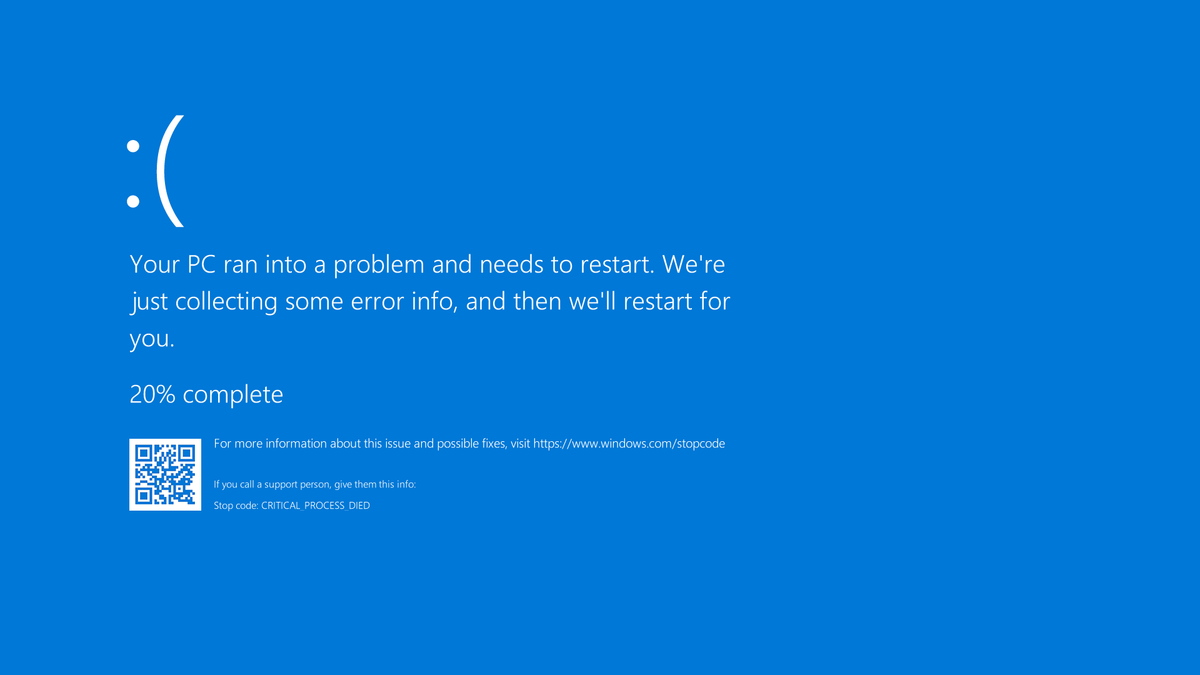
Comme le point sur la dégradation des performances, ce n'est pas parce que votre ordinateur se bloque de manière aléatoire que votre RAM est défectueuse. Cependant, cela indique la possibilité qu'il soit défectueux.
Cela est particulièrement vrai s'il ne semble pas y avoir de cohérence dans les plantages. Par exemple, si vous obtenez l'écran bleu de la mort sur Windows chaque fois que vous essayez d'ouvrir une certaine application, il est probable que l'application soit le coupable plutôt que votre matériel. Mais si vous constatez que les plantages se produisent sans avertissement et à des moments aléatoires, votre RAM pourrait en être responsable.
Vous pouvez également constater que votre machine redémarrera au moment où elle affiche le bureau ou qu'elle se bloque chaque fois que vous essayez d'installer quelque chose de nouveau.
3. La carte vidéo ne se charge pas
Lorsque vous allumez votre ordinateur, vous entendrez presque toujours un bip fort. Cela indique que le matériel vidéo et multimédia de votre appareil a été correctement reconnu et démarré.
Si vous n'entendez pas le bip, cela signifie qu'il n'est pas chargé et qu'une mauvaise RAM pourrait en être la cause. Un message d'avertissement s'affiche également à l'écran lorsque le système d'exploitation tente de démarrer.
Encore une fois cependant, pris isolément, ce n'est pas une garantie en fonte d'un dysfonctionnement de la RAM. Le problème pourrait être la carte vidéo à la place.
Sur un Mac, un triple bip au démarrage signifie qu'une erreur de RAM a été détectée.
4. Fichiers de données corrompus
Vous pouvez soudainement constater que les fichiers auxquels vous accédez et utilisez fréquemment sont corrompus et ne peuvent pas être ouverts.
En plus d'être une leçon sur l' importance de faire des sauvegardes régulières , c'est un autre signe clair que votre RAM est au bord du gouffre.
Si vous constatez que de plus en plus de fichiers sont corrompus et que le problème s'aggrave avec le temps, la RAM est presque certainement à blâmer. C'est parce que la RAM défectueuse fait dégénérer la structure de votre disque dur; finalement, vous ne pourrez pas du tout démarrer votre machine.
5. Affichage incorrect de la RAM système
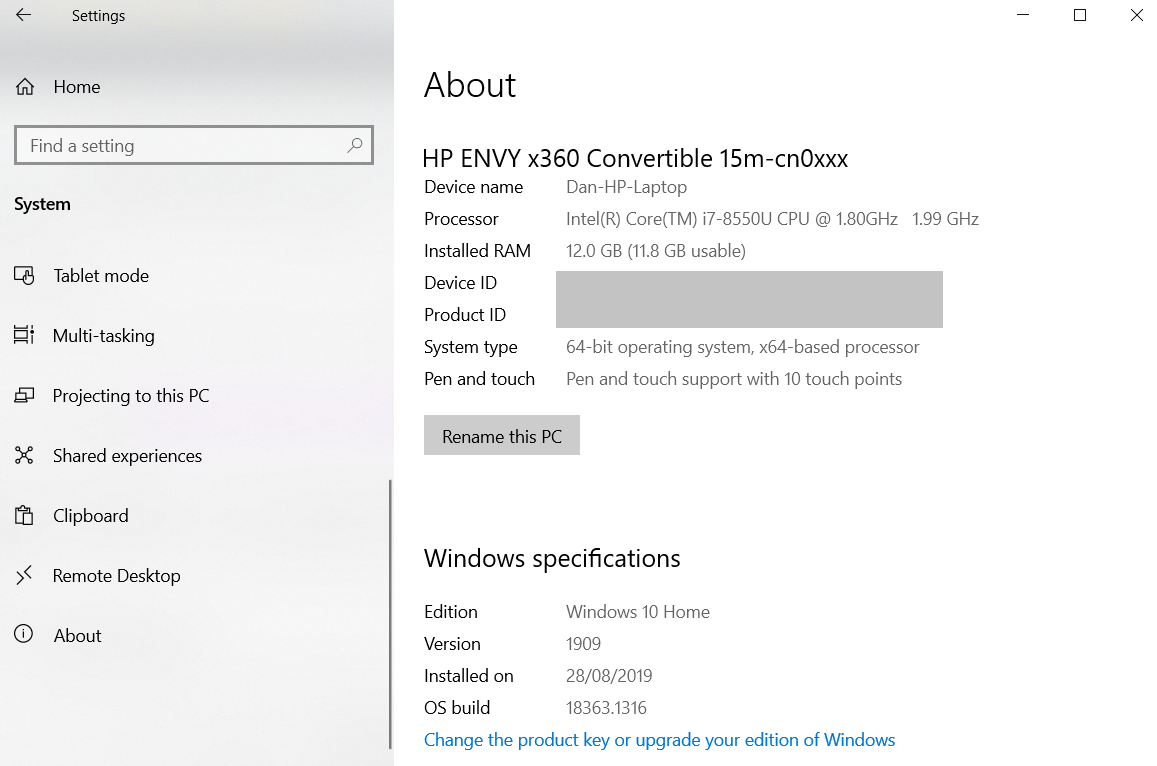
Il est facile de vérifier la quantité de RAM que votre système pense avoir sur Windows et Mac.
Sous Windows, cliquez avec le bouton droit sur le menu Démarrer et accédez à Système> À propos de . Vous verrez un aperçu des statistiques vitales de votre machine, y compris la quantité de RAM théoriquement installée.
Si vous utilisez un Mac, accédez à Apple> À propos de ce Mac et assurez-vous que l'onglet Présentation est sélectionné. Comme avec Windows, vous verrez quelques-unes des statistiques de votre ordinateur, y compris la quantité de RAM.
Ce montant correspond-il au montant que votre machine devrait avoir? Si vous n'êtes pas sûr, effectuez une recherche Google pour le numéro de produit de votre appareil.
Comment vérifier votre RAM
Comme nous l'avons évoqué à quelques reprises, l'un des symptômes ci-dessus ne désigne pas automatiquement un problème de RAM. Il peut y avoir des centaines d'autres causes, notamment une mauvaise alimentation, une chaleur excessive, un virus / malware informatique, une installation du système d'exploitation corrompue ou un autre composant matériel défectueux.
Cependant, si vous rencontrez régulièrement plusieurs de ces problèmes, il est prudent d'exécuter des tests de diagnostic.
Rechercher une mauvaise RAM sous Windows
Windows est livré avec un outil de diagnostic de la mémoire intégré . Pour l'exécuter, appuyez sur la touche Windows + R , tapez mdsched et appuyez sur Entrée .
Vous serez invité à redémarrer votre machine. Il exécutera ensuite quelques tests avant de redémarrer automatiquement et de vous renvoyer au bureau. Tous les problèmes détectés seront affichés dans une notification sur la barre des tâches.
Vous pouvez également essayer Memtest . Il existe depuis plus de 20 ans et est largement considéré comme l'outil de test de RAM le plus complet.
Rechercher une mauvaise RAM sur macOS
Les Mac sont également livrés avec leur propre testeur de mémoire intégré. Pour l'utiliser, redémarrez votre appareil et maintenez D pendant qu'il démarre, puis vous serez redirigé vers l'écran de diagnostic.
Sur les modèles plus récents, un test de mémoire doit démarrer automatiquement. Les utilisateurs des anciennes versions devront sélectionner l'onglet Tests matériels , cocher la case à côté de Effectuer des tests étendus (prend beaucoup plus de temps) et cliquer sur Test .
Memtest fonctionnera également sur Mac si vous souhaitez un examen plus approfondi. Consultez notre guide complet sur le test de la mémoire de votre Mac pour en savoir plus.
Avez-vous des problèmes de RAM?
Si vous avez une RAM défectueuse, il n'y a qu'une seule solution: vous devez la remplacer.
Heureusement, la nouvelle RAM n'est pas trop chère. Vous pouvez acheter un kit de 16 Go sur Amazon pour aussi peu que 70 $.
Si vous ne savez pas comment l'installer, confiez votre ordinateur à un professionnel. Si vous essayez de le faire vous-même et faites une erreur, vous risquez de créer des problèmes plus graves.
